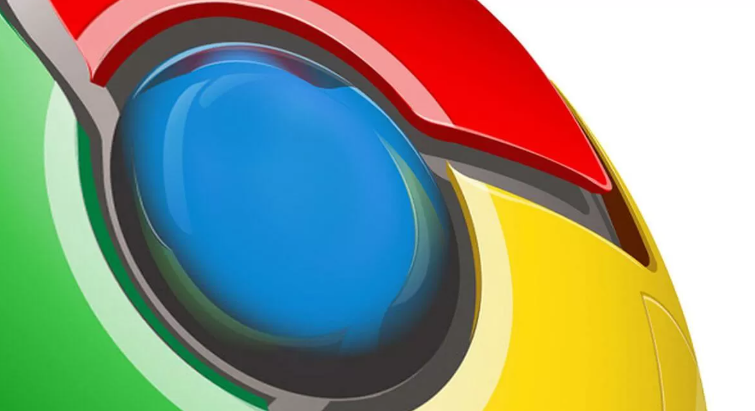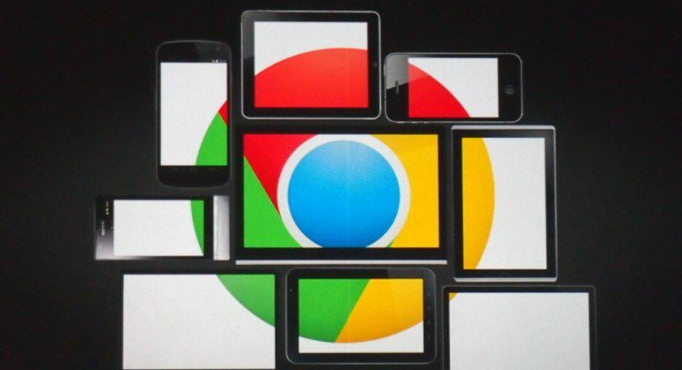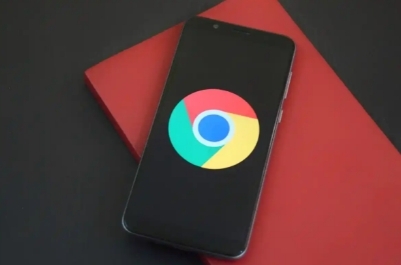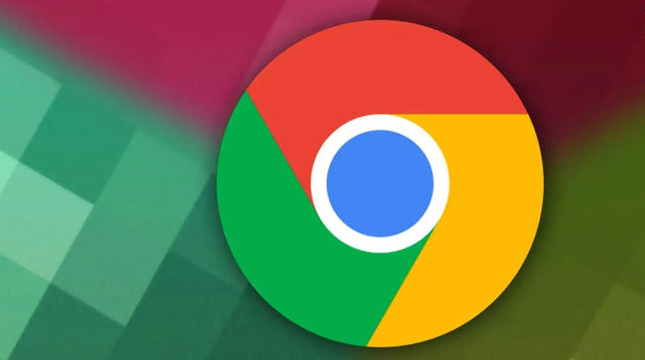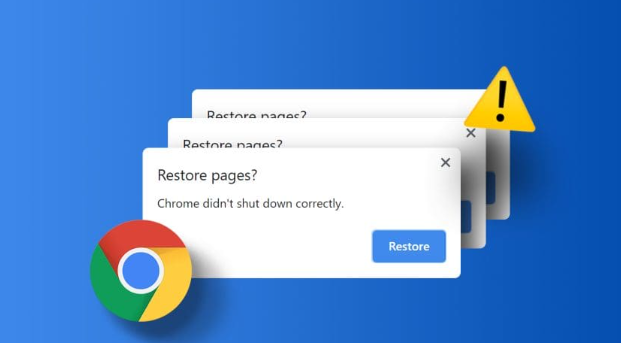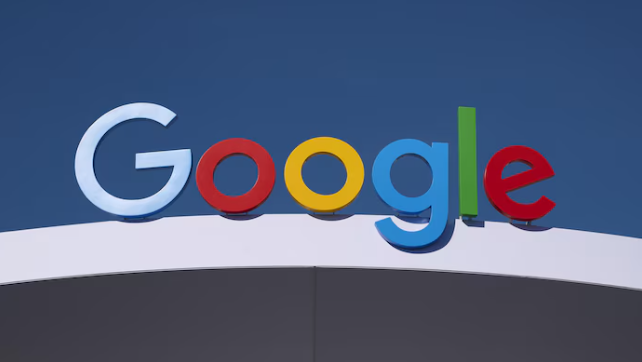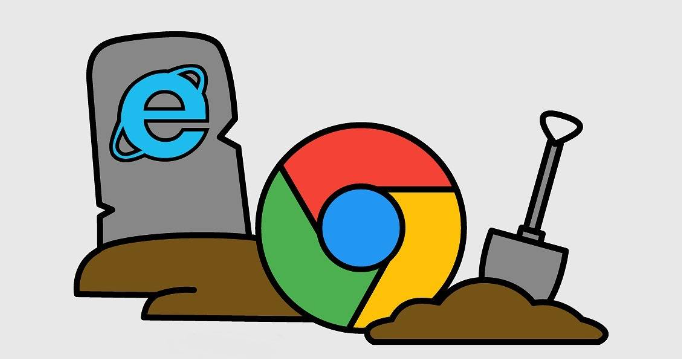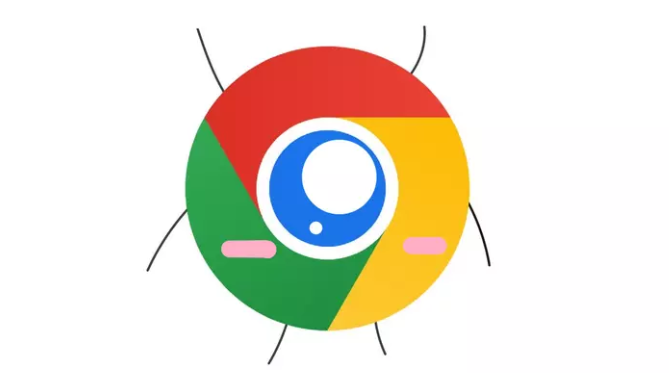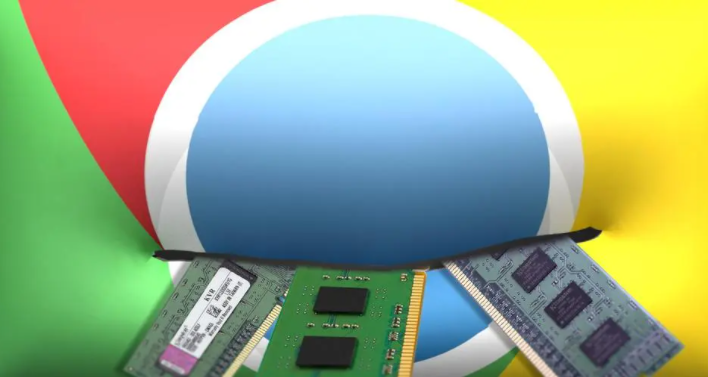教程详情
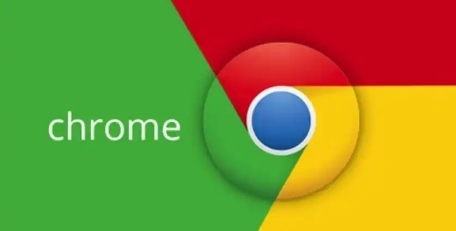
1. 优化网络环境:确保设备连接到稳定且高速的网络,可尝试重启路由器或切换网络环境,如从Wi-Fi切换到有线网络。同时,避免在下载时同时进行其他占用大量网络带宽的活动,如在线视频播放、大型文件上传等。此外,关闭不必要的后台程序和浏览器标签页,以集中系统资源用于文件下载。
2. 清理浏览器缓存和历史记录:随着时间推移,浏览器缓存和历史记录会不断积累,可能影响性能和下载速度。在Chrome浏览器中,点击右上角的三个点,选择“设置”,向下滚动找到“隐私和安全”部分,点击“清除浏览数据”,可清理缓存和Cookie等数据。
3. 启用多线程下载功能:在Chrome地址栏输入`chrome://flags/enable-parallel-downloading`并回车,将“Parallel downloading”选项从“Disabled”改为“Enabled”,然后重启浏览器,即可开启多线程下载功能,从而提高下载速度。
4. 使用下载管理器扩展:在Chrome应用商店搜索并安装合适的下载管理器扩展,如Chrono下载管理器。安装后右键调用“捕捉器”捕获下载链接,该扩展支持多线程拆分,最高可达16线程并行下载,还可自定义线程数和连接数,能有效提升下载速度。
5. 更换DNS服务器:有时更改DNS服务器可显著提高下载速度,可尝试使用公共DNS服务,如Google的8.8.8.8和8.8.4.4,或Cloudflare的1.1.1.1。